Как создать форму регистрации пользователя WordPress
Опубликовано: 2018-06-14Хотите разрешить регистрацию пользователей WordPress, предоставив другим пользователям их собственные учетные записи WordPress на вашем сайте?
Вы можете упростить процесс регистрации пользователя WordPress, создав форму регистрации пользователя в WordPress, которая позволяет пользователям заполнять всю информацию самостоятельно. В этой статье мы покажем вам, как создать форму регистрации пользователя (и как остановить регистрацию спама, пока вы в ней).
Нажмите здесь, чтобы начать создавать форму регистрации пользователя прямо сейчас
Зачем создавать форму регистрации пользователя в WordPress?
Создание формы регистрации пользователя на вашем веб-сайте дает массу преимуществ, но ниже выделяются 5 из них:
- Организация - когда вы позволяете посетителям создавать учетную запись WordPress и создавать свои собственные профили пользователей на вашем сайте, у вас будет записанная запись со всеми их важными данными, необходимыми для автоматического добавления их учетной записи.
- Настройка. Когда вы создаете настраиваемую форму регистрации в WordPress, вы можете контролировать, какая информация вам нужна, прежде чем создавать учетную запись для новых зарегистрированных пользователей, например, включая адрес их веб-сайтов в качестве одного из обязательных полей вашей формы.
- Безопасность - требуя от новых пользователей отправки формы с требованиями активации, вы обеспечите безопасность своего сайта WordPress и предотвратите спам при регистрации пользователей.
- Разрешения - вы можете указать, какой уровень доступа пользователи, заполнившие форму, будут иметь на вашем сайте, например, предоставленный редакторский доступ к писателю для целей гостевого блога.
- Сайты членства - вы можете создать сайт членства, используя один из лучших плагинов членства и членства WordPress на рынке, и потребовать, чтобы люди регистрировались в качестве члена, используя регистрационную форму.
- Простота использования - после того, как пользователи зарегистрируются на вашем сайте и войдут в систему через логин пользователя WordPress, они смогут просматривать страницу своей учетной записи пользователя и редактировать свой профиль на своей панели управления WordPress.
Готовы позволить своим пользователям создать учетную запись и войти в WordPress? Вот как.
Как включить регистрацию пользователей в WordPress?
Если вы предпочитаете письменные инструкции о том, как создать страницу регистрации пользователя с помощью формы, продолжайте читать ниже.
Шаг 1. Создайте форму регистрации пользователя в WordPress
Хотите знать, как создать регистрационную форму в WordPress? Первое, что вам нужно сделать, это установить и активировать плагин WPForms. Для получения дополнительной информации см. Это пошаговое руководство по установке плагина в WordPress. WPForms - это самый простой способ создать форму на интерфейсе вашего веб-сайта, и это может сделать кто угодно.
Затем перейдите в WPForms »Addons и найдите надстройку для регистрации пользователей .
Установите и активируйте дополнение для регистрации пользователей.
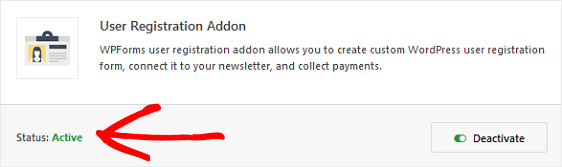
После активации надстройки WPForms User Registration перейдите в WPForms »Add New, чтобы создать новую форму.
На экране настройки назовите свою форму и выберите шаблон формы регистрации пользователя.
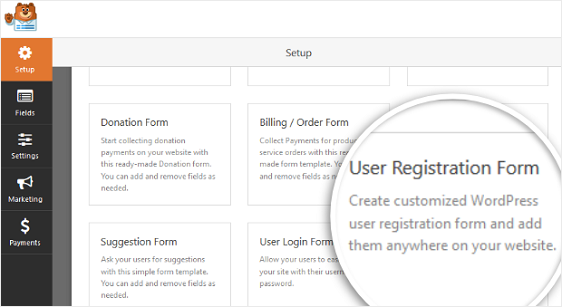
WPForms создаст простую форму перетаскивания для регистрации пользователя.
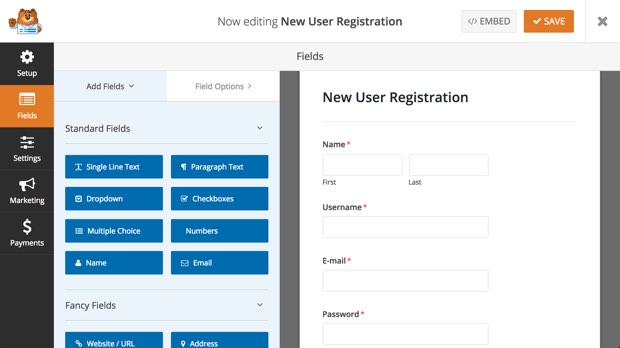
Здесь вы можете добавить дополнительные поля, перетащив их с левой панели на правую.
Затем щелкните поле, чтобы внести какие-либо изменения в настраиваемые поля. Вы также можете щелкнуть поле формы и перетащить его, чтобы изменить порядок в форме регистрации пользователя.
Вы даже можете добавить кнопку «Зарегистрироваться» в свою форму, просто отредактировав текст по умолчанию для кнопки «Отправить», на которую щелкает пользователь после завершения заполнения вашей формы. Для этого нажмите «Настройки», затем нажмите в текстовом поле « Отправить», чтобы отредактировать текст «Зарегистрироваться».
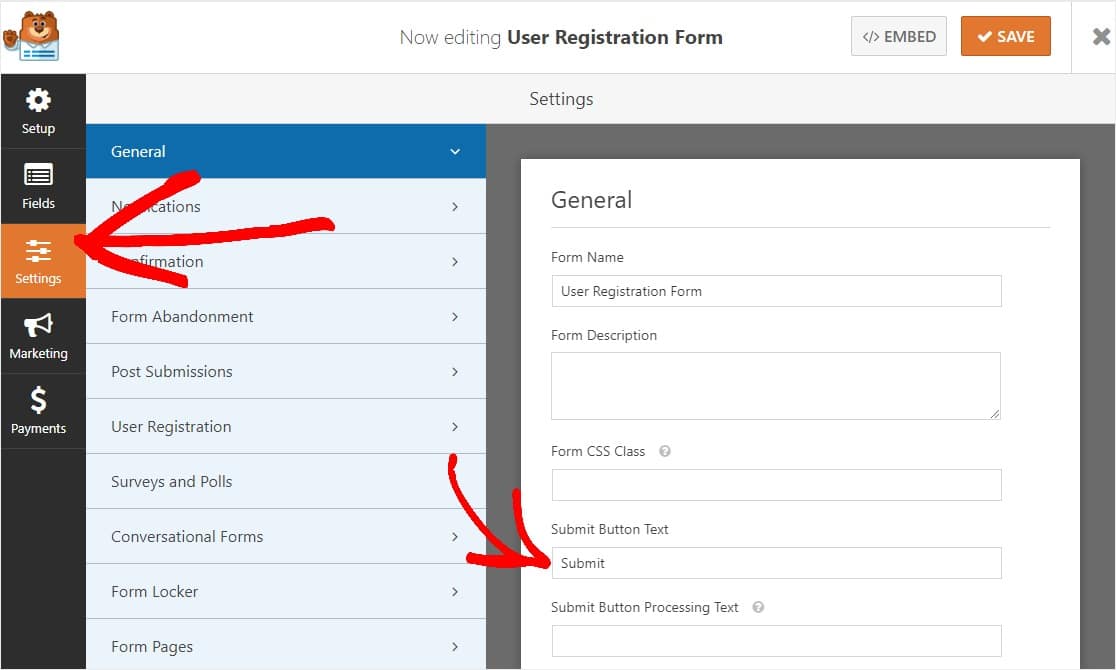
Когда вы закончите настройку формы, нажмите « Сохранить» .
Теперь мы рассмотрим, как настроить параметры активации пользователя, чтобы вы могли предотвратить регистрацию спама и настроить другие параметры в соответствии с вашими потребностями.
Шаг 2. Настройте параметры формы регистрации пользователя WordPress
Для начала щелкните вкладку « Настройки » в конструкторе форм, а затем щелкните « Регистрация пользователя» .
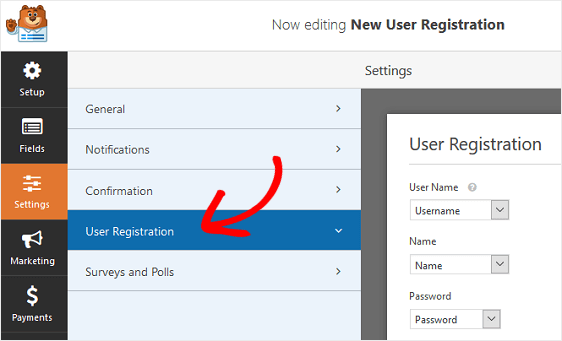
На этой странице вы можете сделать следующее:
- Сопоставьте каждое поле формы
- Выберите роли пользователя по умолчанию
- Включить уведомления
- Выберите, на какую страницу подтверждения перенаправлять пользователей
Кроме того, вы можете установить флажок Включить активацию пользователя, если хотите, чтобы пользователи подтверждали свой адрес электронной почты, чтобы активировать свою новую учетную запись вместе с вами.
Это поможет предотвратить регистрацию пользователей со спамом и потребует от всех новых пользователей завершения регистрации, используя ссылку в электронном письме. Поскольку регистрация спама - огромная проблема в WordPress, мы настоятельно рекомендуем включить эту опцию.
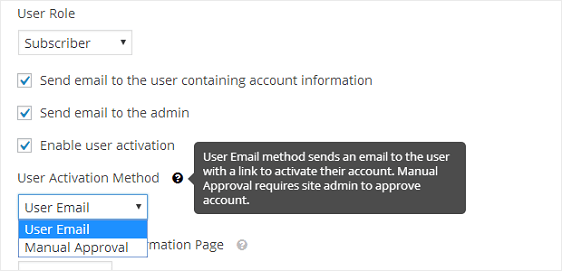
Если вы выберете метод утверждения вручную, администраторы сайта должны будут утверждать каждого пользователя на бэкэнде, прежде чем они смогут войти в систему. Это может занять много времени, но некоторые люди предпочитают это.
Закончив настройку параметров регистрации пользователей, нажмите « Сохранить», чтобы сохранить изменения.
Шаг 3: оформление уведомлений в форме регистрации пользователей WordPress
Уведомления - отличный способ отправить электронное письмо всякий раз, когда на вашем веб-сайте создается новая учетная запись пользователя.
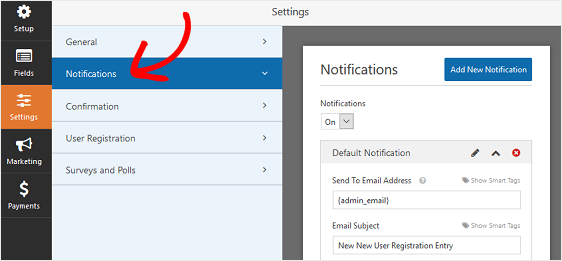
Фактически, если вы не отключите эту функцию, всякий раз, когда новый пользователь регистрируется на вашем сайте с помощью надстройки регистрации пользователей, вы получите уведомление о создании новой учетной записи.
Однако, если вы используете смарт-теги, вы также можете отправить уведомление пользователю, когда он создаст новую учетную запись с вами. Это позволит им узнать, что они успешно создали новую учетную запись пользователя.

Чтобы получить помощь с этим шагом, ознакомьтесь с нашей документацией о том, как настроить уведомления формы в WordPress.
Если вы хотите, чтобы ваш брендинг был единообразным во всех своих электронных письмах и производил более профессиональное впечатление на ваших новых пользователей, ознакомьтесь с этим руководством по добавлению настраиваемого заголовка в свой шаблон электронного письма.
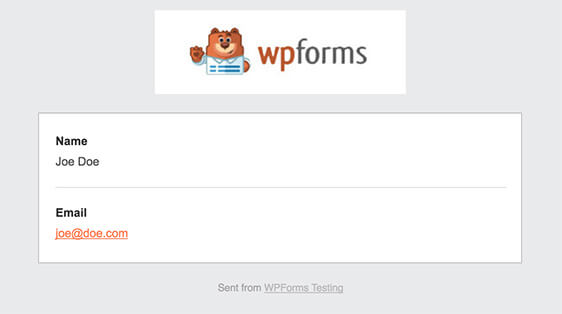
Шаг 4. Настройте подтверждения формы
Подтверждения формы - это сообщения, которые отображаются для клиентов после того, как они отправят форму, и являются отличным способом сообщить людям, что их учетная запись создана и что делать дальше.
Это особенно полезно, если вы требуете от пользователей подтверждения своей учетной записи по электронной почте, потому что вы можете отобразить сообщение с благодарностью за регистрацию и дать им знать, чтобы они проверили свою электронную почту для следующих шагов.
WPForms предлагает на выбор три типа подтверждения:
- Сообщение. Это тип подтверждения по умолчанию. Когда пользователь заполняет вашу регистрационную форму, появляется простое сообщение с подтверждением, информирующее его о том, что его форма была обработана. Посмотрите здесь несколько сообщений об успехе, которые помогут сделать клиентов счастливыми.
- Показать страницу. Этот тип подтверждения перенаправляет пользователей на определенную веб-страницу вашего сайта с благодарностью за регистрацию. Чтобы получить помощь на этом этапе, ознакомьтесь с нашим руководством по перенаправлению клиентов на страницу с благодарностью. Кроме того, обязательно ознакомьтесь с нашей статьей о создании эффективных страниц с благодарностью за повышение лояльности клиентов.
- Перейти по URL (перенаправить). Этот вариант используется, когда вы хотите отправить клиентов на другой веб-сайт, например на сайт электронной коммерции, аффилированным лицом которого вы являетесь.
Давайте посмотрим, как настроить простое подтверждение формы в WPForms, чтобы вы могли настроить функциональность и сообщения, которые пользователи будут видеть после отправки формы регистрации пользователя в WordPress.
Сначала щелкните вкладку « Подтверждение » в редакторе форм в разделе « Настройки» .
Затем выберите тип типа подтверждения, который вы хотите создать. В этом примере мы выберем Сообщение .
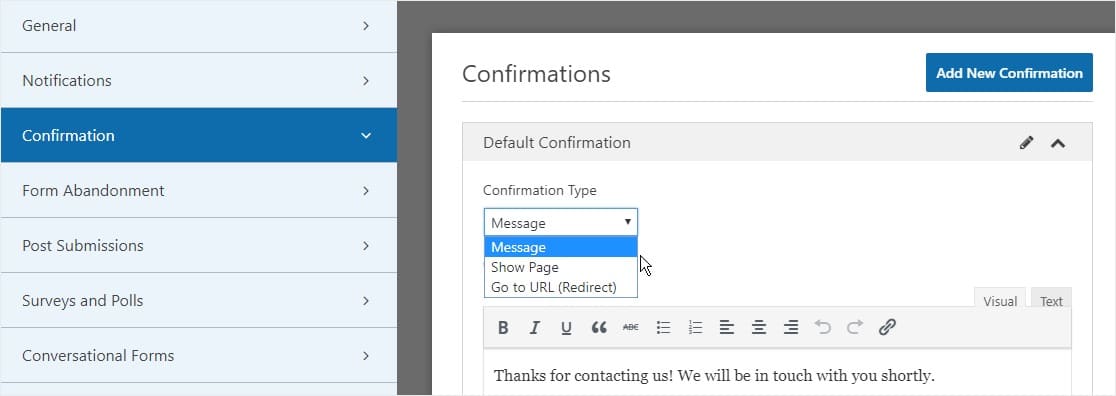
Затем настройте подтверждающее сообщение по своему вкусу и нажмите « Сохранить», когда закончите.
Для получения справки по другим типам подтверждения см. Нашу документацию по настройке подтверждений формы.
Теперь вы готовы добавить форму регистрации пользователя на свой сайт.
Шаг 5. Настройте маркетинг и платежи при регистрации пользователей
Вы можете комбинировать формы регистрации пользователей своего сайта с нашими надстройками электронного маркетинга, такими как Mailchimp, AWeber, Campaign Monitor и GetResponse.
Это позволяет автоматически добавлять всех зарегистрированных пользователей в список рассылки. Оттуда вы даже можете добавить их в различные последовательности автоматизации маркетинга.
Кроме того, вы можете настроить формы регистрации пользователей для приема платежей с помощью наших платежных надстроек Stripe, Authorize.Net и PayPal. Это идеально, если вы хотите запустить сайт членства, требовать регистрации пользователя и сразу же принимать оплату.
Чтобы настроить параметры платежей в форме регистрации пользователя, вам сначала необходимо установить и активировать правильный платежный модуль.
Чтобы получить простые пошаговые инструкции, ознакомьтесь с нашим руководством по установке и использованию надстройки PayPal. Если вы хотите использовать Stripe, вы найдете аналогичные инструкции по установке и использованию дополнения Stripe здесь.
Как только вы это сделаете, перейдите на вкладку « Платежи » в редакторе форм.
В нашем примере мы настроим PayPal для обработки заказов.
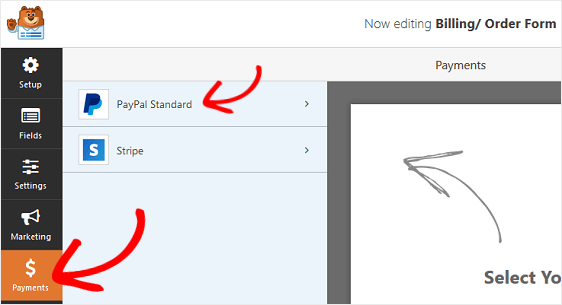
Здесь вам нужно будет ввести свой адрес электронной почты PayPal, выбрать режим производства , выбрать продукты и услуги и при необходимости настроить другие параметры.
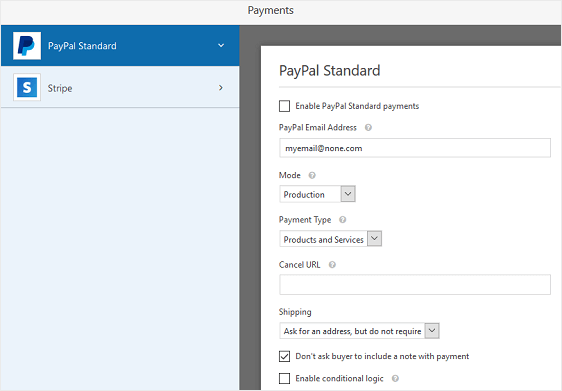
После того, как вы закончите настройку параметров оплаты, нажмите Сохранить, чтобы сохранить изменения.
Обязательно ознакомьтесь с нашим руководством, позволяющим клиентам выбирать способ оплаты, если вы хотите предложить более одного варианта оплаты.
Теперь вы готовы добавить форму регистрации пользователя на свой веб-сайт.
Шаг 6: Добавьте форму регистрации пользователя на свой сайт
После того, как вы создали свою пользовательскую форму WordPress и форму входа в систему, вам необходимо добавить ее на свой веб-сайт WordPress.
WPForms позволяет добавлять формы регистрации пользователей WordPress на любую страницу вашего веб-сайта, включая сообщения в блоге, нижние колонтитулы и виджеты боковой панели (шорткод не требуется!).
Давайте рассмотрим наиболее распространенный вариант размещения: встраивание страницы / записи.
Для начала создайте новую страницу или сообщение в WordPress или перейдите к настройкам обновления на существующей, чтобы мы могли сделать вашу страницу входа в систему. После этого щелкните внутри первого блока (пустая область под заголовком страницы) и щелкните значок «Добавить WPForms».
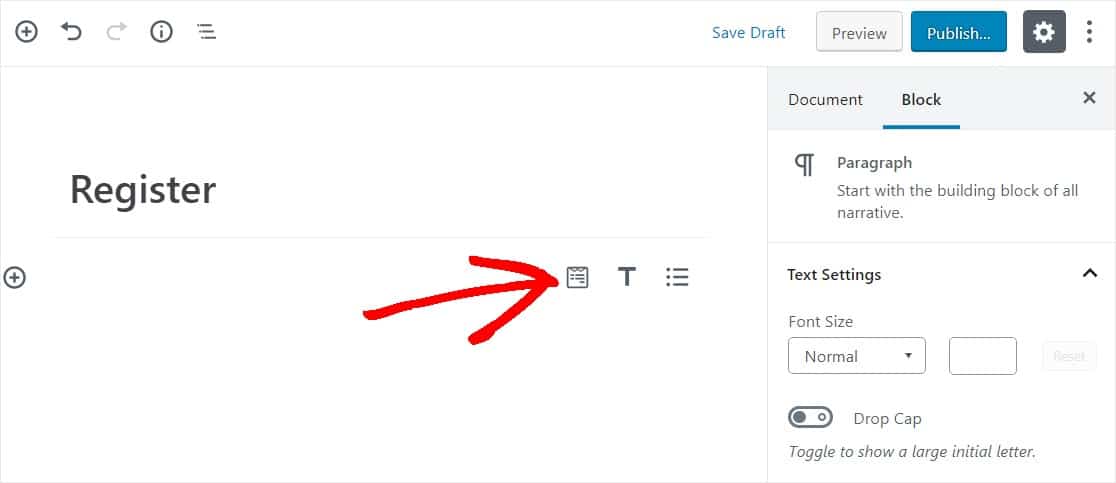
Виджет WPForms появится внутри вашего блока. Щелкните раскрывающийся список WPForms и выберите, какую из уже созданных форм вы хотите вставить на свою страницу. Выберите только что созданную форму.
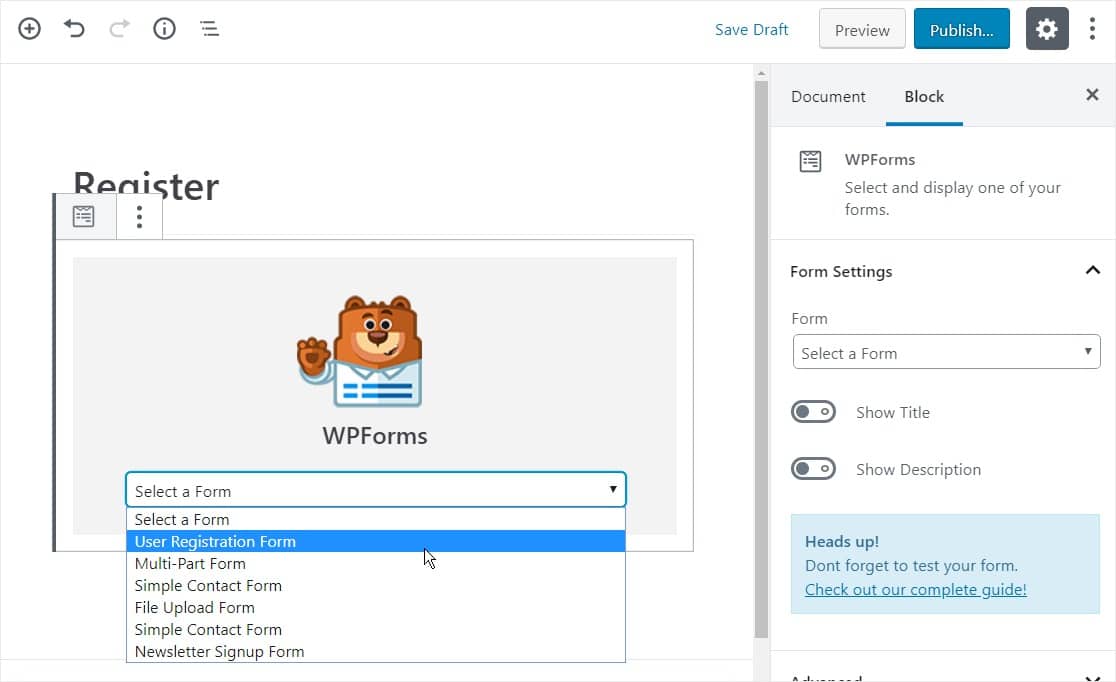
Затем нажмите синюю кнопку в правом верхнем углу с надписью «Опубликовать» или «Обновить», и ваша форма появится на вашем веб-сайте.
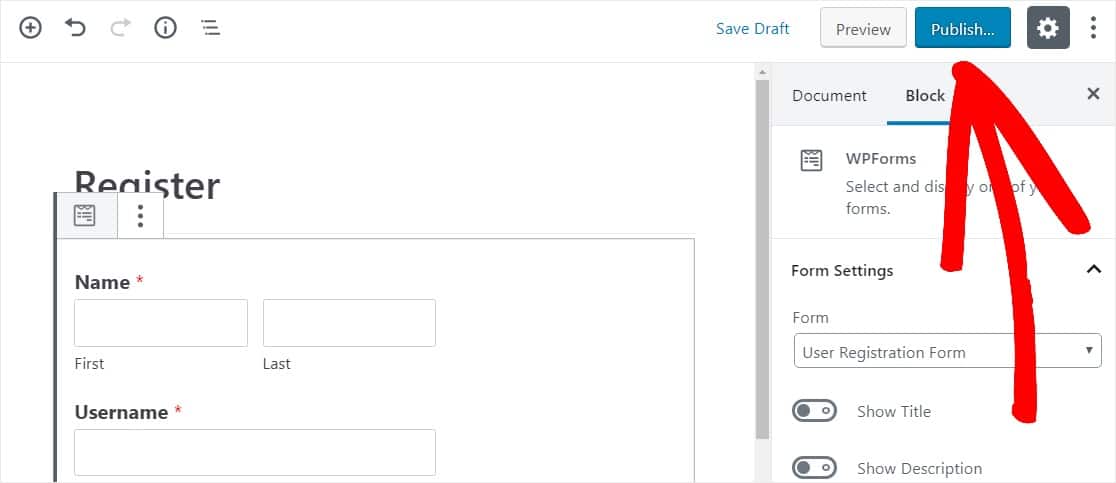
Нажмите здесь, чтобы начать создавать форму регистрации пользователя прямо сейчас
Заключительные мысли о регистрации пользователей WordPress
И вот оно! Теперь вы знаете, как создать форму регистрации пользователя WordPress с помощью этого плагина регистрации пользователей. Теперь вы можете иметь зарегистрированных пользователей на своем сайте с помощью формы регистрации WordPress.
Если вы хотите автоматически регистрировать новых пользователей в их недавно созданной учетной записи WordPress, а не показывать им сообщение с благодарностью после регистрации на своем веб-сайте, ознакомьтесь с этой статьей о том, как настроить переадресацию регистрации WordPress.
Так чего же ты ждешь? Начните сегодня с самого мощного конструктора форм перетаскивания WordPress и плагина регистрации пользователей WordPress. В Pro-версии WPForms есть бесплатный шаблон формы регистрации пользователя.
И не забывайте, если вам понравилась эта статья, подпишитесь на нас в Facebook и Twitter.
